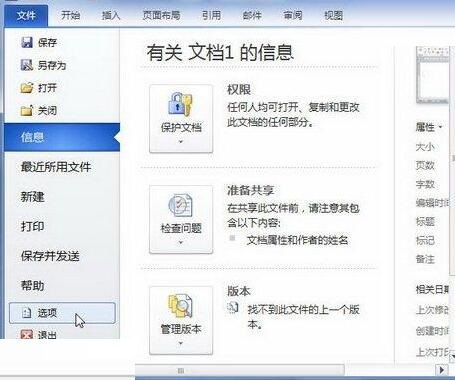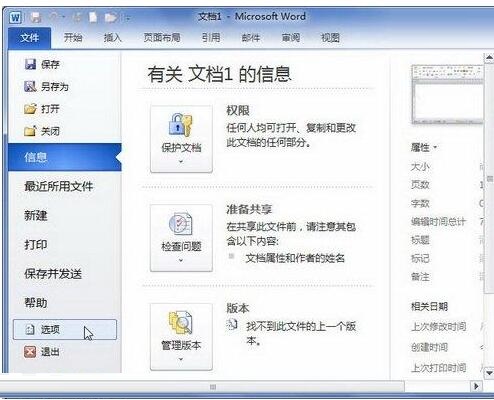word文档双面打印怎么选择 双面打印a4
发布时间:2021-04-08 11:49:54来源:pi7手游网作者:匿名
如今许多用户都会通过word文档编辑打印文件。虽然很多用户知道怎么打印,但是还是有很多用户并不清楚双面打印的步骤和方法。很多文件需要双面打印,或者节约纸张,这个时候双面打印就非常有用啦~
打印方法
1、单击“文件”标签,在窗口左侧选择“打印”选项
2、在右侧单击“自定义打印范围”按钮
3、在打开的列表中选择“仅打印奇数页”或“仅打印偶数页”选项
4、这里选择“仅打印奇数页”选项,然后单击“打印”按钮即可分别进行奇偶页的双面打印。
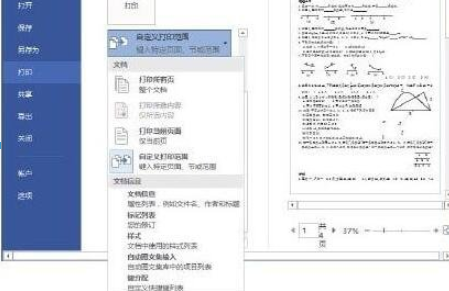
提示
如果文档的总页数为奇数,而且设置的是先打印偶数页,则在打印完成后,应该在打印机中多放置一张纸来打印奇数页,或者在编辑文档时就在文档最后添加一页空白页使总页数为偶数。

打印问题
1、检查是否安装了打印机
2、检查打印服务是否已正常启动
3、添加打印机:若打印机不能正常工作,或没有相应打印机,可单击“添加打印机”,通过添加打印机向导添加打印机。
这个功能还是非常好用的,希望对大家有所帮助,想了解更多相关内容可以关注佩琪手游网哦!
注:文中插图与内容无关,图片来自网络,如有侵权联系删除。
上一篇:快看漫画自动购买下一话怎么关闭
下一篇:快手怎么调节内容偏好
相关推荐
能预报15天的天气软件在2024年具备先进功能,为用户提供未来15天逐日天气预报,包括气温、风向风速、湿度、降水概率等详细气象参数,运用GPS技术实现精确到街区级别的定位服务,提供所在地实时及未来天气状况,结合天气变化为用户提供着装、运动、出行等方面的个性化建议,软件设计简洁易读,具有动态背景与可视化图表,展示天气变化一目了然。
- 热门教程
- 最新教程
-
01

唏哩哗哗电影之精彩呈现 2024-10-29
-
02

黑骡子1一8章最火的一句:读后深感共鸣,情节扣人心弦,让人欲罢不能! 2024-10-22
-
03

支付宝到账声音怎么取消 2024-10-08
-
04

word文档怎么转pdf格式 2024-09-10
-
05

steam连接服务器发生一个错误怎么办 2024-09-09
-
06

支付宝主题皮肤怎么改 2024-09-06
-
07

QQ音乐怎么设置大字模式 2024-09-05
-
08

edge新标签页搜索引擎怎么改 2024-08-29
-
09

七猫免费阅读小说怎么设置阅读喜好 2024-08-14
-
010

steam大屏幕模式怎么用 2024-08-08